Scripts Manager(スクリプトマネージャー)ダイアログでは、Scripting(スクリプティング)ツールバーにボタンを作成することができます。作成する各ボタンはスクリプトの一つにおいて特定の関数を実行することができます。また、希望する場合はボタンに対しアイコンおよびツールチップを割り当てることもできます。
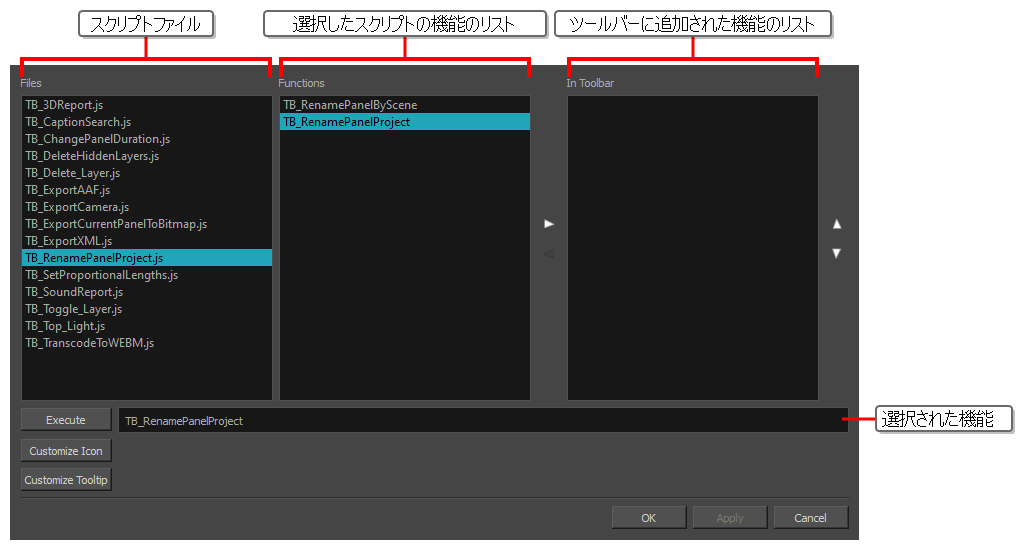
注このダイアログボックスに関するタスクに関しては スクリプトをツールバーボタンとして追加するを参照してください。
- 以下のいずれか1つを実行して、[スクリプト作成]ツールバーをワークスペースに追加します。
- トップメニューで Windows > Toolbars > Scripting.
- 既存のツールバーを右クリックして Scripting.
- Scripting(スクリプティング)ツールバーにて、
Manage Scripts(スクリプトを管理)ボタンをクリックします。
Scripts Manager (スクリプトマネージャー)ダイアログボックスが開きます。
| パラメータ | 説明 |
|
ファイル |
利用可能なJavaScriptファイルの一覧です。 |
|
機能 |
選択されたスクリプトに対し利用可能な機能の一覧です。 |
|
ツールバー内 |
スクリプトツールバーに追加されているスクリプト関数のリスト。 |
|
実行 |
選択した機能を実行します。 ヒントEscを押し、スクリプトの実行を中断します。
|
|
アイコンをカスタマイズ |
ツールバーボタンに対するアイコンを選択することができます。このボタンをクリックすると、「開く」ダイアログが開き、ファイルを参照して選択するよう求められます.png, .jpg, .xpm または .svg ファイル。 |
|
ツールチップをカスタマイズ |
ツールバーボタンに対するツールチップを入力することができます。 |